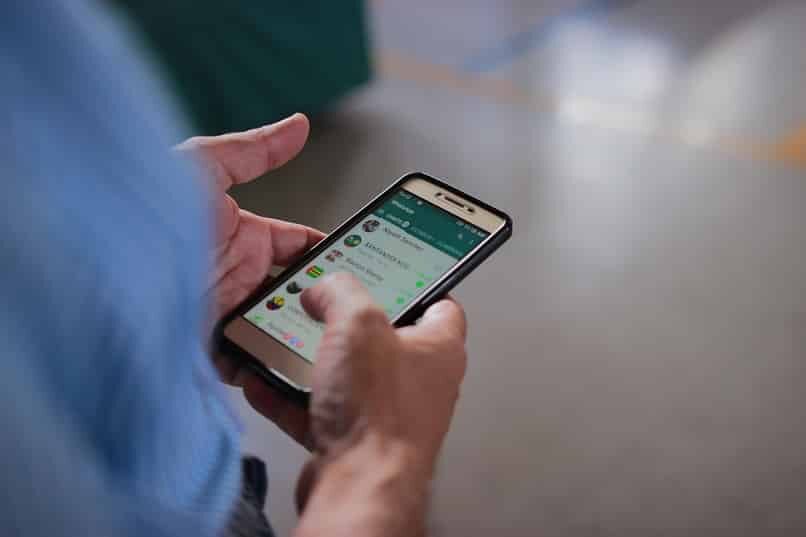L'applicazione WhatsApp Messenger ha vantaggi sorprendenti essendo l'applicazione di messaggistica istantanea più popolare al mondo. WhatsApp ti dà la possibilità di esportare le tue chat per leggere le conversazioni, visualizza le foto e ascolta gli audio che hai inviato o ricevuto dai tuoi amici o familiari in qualsiasi momento.
Se cambi telefono e vuoi mantenere le tue chat, puoi scaricare e salvare le tue conversazioni sul tuo PC per guardarle tutte le volte che vuoi. Inoltre se vuoi migliorare le prestazioni del tuo telefono e devi eliminare le conversazioni perché hai notato che le tue foto, File e video di WhatsApp Occupano molto spazio sul tuo telefonino, questa opzione è l'ideale.
Puoi esportare le tue chat senza complicazioni o qualsiasi tipo di groviglio. Questo strumento è utilizzabile. Se vuoi conoscere questo meraviglioso strumento, siamo qui per farti imparare con pochi semplici passaggi come usarlo.
Perché è importante esportare le chat di WhatsApp??
Ci sono momenti in cui ci troviamo in una situazione difficile. Se abbiamo le nostre chat sul nostro computer non sarà un problema. Questo ci aiuterà a ottenere un'immagine o una conversazione in cui ci hanno detto qualcosa di importante e che per diversi motivi non sono più sul nostro cellulare.
Memorizzare le chat sul tuo computer è lusinghiero. La soluzione per proteggere qualsiasi conversazione importante che ottiene informazioni preziose è fare una copia di backup dei tuoi messaggi tramite un backup che ti aiuterà a esportare anche la conversazione più vecchia.
Se salvi le tue conversazioni puoi essere supportato, primo, magari in una situazione di lavoro, studio o personale, perché, Vogliamo farti capire perché esportare le tue chat WhatsApp risulta essere un'opzione molto conveniente per te. ugualmente, se vuoi liberare spazio e prestazioni perfette dal tuo telefono, l'esportazione ti avvantaggia.
Passaggi per esportare una chat dal tuo cellulare al tuo PC
Per esportare le tue chat, inserisci il tuo WhatsApp e seleziona la chat che vuoi scaricare per portarla sul tuo computer.
Apri la chat e vai nei tre punti che sono in alto a destra e scegli l'opzione “Esporta chat” e se vuoi salvare le immagini, documenti, audio scegli l'opzione “Includi file” e se vuoi solo esportare le conversazioni basta scegliere l'opzione “Nessun documento”.
Devi aspettare qualche secondo prima che le applicazioni appaiano dove stai per inviare, condividi o esporta la tua chat. Ti mostreranno una varietà di applicazioni, come Telegram, Gmail, Salva su Drive, tra gli altri.
Abbiamo scelto Gmail. Un corpo dell'email viene creato automaticamente dove appare la chat completa compresi i messaggi, fotografie, audio, video e altri che hai scambiato con quella persona.
Successivamente inseriamo l'e-mail dove andremo ad esportare. Ci vorranno alcuni minuti per arrivare. Il tempo dipende dal numero di file che sono stati esportati. Quando arrivi, devi solo scaricare questi file per essere archiviati sul tuo PC.
Passaggi per esportare più di una chat dal tuo cellulare al tuo PC
Inserisci il tuo WhatsApp Messenger e vai al menu in alto a destra e clicca su “Collocamento” e quindi fare clic su “chat”. In fondo troverai l'opzione per “Esporta chat”.
Clicca su “Esporta chat” e seleziona le conversazioni che vuoi esportare. Ti daranno due opzioni che sono: includi foto, video o audio o se vuoi esportare una chat che include solo messaggi.
Ti mostrano le applicazioni in modo che tu possa scegliere dove vuoi condividere le chat. esportato. Abbiamo scelto gmail, così le nostre conversazioni verranno caricate su un'e-mail. Quindi scrivi l'indirizzo email dove vuoi che arrivino queste chat.
Se le tue conversazioni contengono file multimediali, questo sarà ritardato poiché la posta sarà pesante. In secondo luogo, se la tua chat include solo messaggi, sarà più veloce ad arrivare. Finalmente, scarica i file arrivati in modo che occupino un posto sul tuo PC.
Puoi archiviare le tue conversazioni in Gmail. È fantastico avere quiz e conversazioni.Forse antico, ma decidere di esportarli si rivelerà una decisione intelligente usarli in qualsiasi situazione si presenti poiché sarai in grado di accedere ai tuoi contenuti ogni volta che ne avrai bisogno.
Articolo correlato:
- Perché WhatsApp Web non mi carica?? Cosa fare se non si apre o non funziona?
- Come trasferire o spostare la mia applicazione WhatsApp su una scheda SD senza root passo dopo passo
- Perché non riesco a scaricare o installare WhatsApp sul mio PC Windows? 10?
- Come eliminare o eliminare i messaggi, file o audio inviati in un gruppo WhatsApp
- Come eliminare o eliminare un messaggio WhatsApp prima che arrivi e venga visto
- Quale formato video è il migliore e il più basso peso da inviare tramite WhatsApp?